La position GPS de mon smartphone est inexacte. Comment résoudre ce problème ?
La précision de votre position peut varier en fonction de votre environnement. Le GPS ne fonctionne parfois pas bien lorsque vous êtes à l’intérieur d’une maison ou d’un bâtiment. Cela s’explique par le fait que les bâtiments eux-mêmes constituent des obstacles potentiels susceptibles d’entraver la connexion satellite.
Votre signal GPS peut se perdre dans les cas suivants.
- Les paramètres GPS sont désactivés.
- L’écran de l’appareil est éteint.
- Vous tenez votre téléphone d’une manière qui bloque l’antenne. Ceci s’applique particulièrement au Galaxy Z Flip lorsqu’il est plié.
- Si vous vous trouvez dans une zone comportant de grands bâtiments qui bloquent la vue directe vers le ciel.
- Un orage imminent peut obstruer la vue des satellites.
- Si vous êtes connecté à un signal Wi-Fi faible.
- Si vous utilisez un étui pour smartphone tiers non homologué par Samsung.
Si vous avez une vue dégagée du ciel mais que votre appareil ne parvient toujours pas à fournir une localisation précise, suivez les étapes ci-après.
Remarque :
- Un problème de GPS peut survenir sur les smartphones Samsung fonctionnant sous Android 10. Votre position peut sembler incorrecte pour diverses raisons : signal GPS obstrué, paramètres de localisation désactivés ou option de localisation mal définie.
- Les paramètres et éléments de menu de l’appareil peuvent varier en fonction du modèle et de la version du logiciel de votre appareil. Si vous vous trouvez dans une voiture, le signal GPS peut être faible en raison de divers facteurs d’interférence. Si vous n’avez pas encore démarré la voiture et que vous rencontrez des problèmes avec le signal GPS, la couleur de votre voiture peut en être la raison. Les matériaux des couleurs métallisées peuvent affaiblir le signal. Ensuite, une fois la voiture démarrée, divers appareils électroniques à l’intérieur de la voiture peuvent interférer avec le GPS. Nous vous recommandons donc de vérifier si ces appareils électroniques sont éteints afin d’améliorer votre signal GPS.
- L’utilisation d’un étui pour smartphone tiers non homologué par Samsung peut également entraîner un signal GPS faible, en fonction du matériau et du poids de l’étui. Retirez l’étui et vérifiez si le problème a été résolu.
- Les images d’écran et les éléments de menu peuvent varier en fonction du modèle et de la version du logiciel de votre appareil.
Comment améliorer la précision de votre GPS
Pour améliorer les performances de votre GPS, vous devez d’abord vous assurer que votre GPS est réglé correctement. Suivez les étapes ci-dessous pour augmenter la précision de votre GPS :
Remarque :
- Si vous utilisez Précision de la localisation Google alors que vos données mobiles sont activées, cela peut entraîner des frais d’utilisation des données en fonction de votre forfait de données.
Comment gérer l’autorisation GPS pour les applications
Il se peut que vous deviez autoriser les applications qui utilisent le signal GPS à poursuivre leurs services lorsqu’elles fonctionnent en arrière-plan. Suivez les étapes ci-dessous :
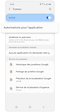

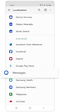

Remarque :
- Selon la nouvelle politique de Google, les smartphones fonctionnant sous Android 10 doivent accorder une autorisation GPS pour que les applications concernées puissent recevoir des données de localisation.
- Vos informations GPS peuvent être inexactes lorsque l’écran de votre appareil est éteint, selon l’option que vous avez sélectionnée dans les autorisations des applications. Vérifiez chaque option ci-dessous et sélectionnez celle qui vous convient le mieux.
« Toujours autoriser » : L’autorisation d’utiliser le GPS est accordée à l’application, même lorsque celle-ci fonctionne en arrière-plan.
« Autoriser seulement si I’appli est en cours d’utilisation » : La localisation de l’appareil n’est connue de l’application que lorsque celle-ci est en cours d’utilisation.
« Toujours demander » : Chaque fois que vous ouvrez l’application, elle doit vous demander l’autorisation d’utiliser votre localisation.
« Refuser » : L’accès à la localisation sera refusé à l’application. - Veillez à mettre à jour vos applications à la dernière version si ce n’est pas déjà fait.
- Si vous avez toujours des problèmes de localisation, vérifiez si les mêmes problèmes se posent lorsque vous utilisez d’autres applications GPS.
ASTUCES
Comment accorder une autorisation GPS à une application
Allez à « Paramètres » et sélectionnez « Applications » Sélectionnez l’application pour laquelle vous souhaitez activer la localisation, puis appuyez sur « Autorisations ». Sélectionnez ensuite « Localisation » et appuyez sur « Autoriser tout le temps ».


ASTUCES
Avez-vous des problèmes avec une application spécifique ?
Allez à l’application et touchez « ⓘ ». Sélectionnez « Détails de l’application en magasin » et cliquez sur le bouton « Mise à jour » pour installer la dernière version.


Retirez les applications utilisant le GPS de la liste « Applications en veille »
Si une application GPS est ajoutée à la liste des « Applications en veille », votre appareil désactivera ses services GPS. Vous pouvez simplement supprimer l’application de la liste en suivant les étapes décrites ci-dessous :
Désactivez le mode d’économie d’énergie
Lorsque votre téléphone est en mode d’économie d’énergie ou que son écran est éteint, les applications GPS peuvent ne pas recevoir de données en temps réel. Ouvrez Paramètres et assurez-vous de définir le mode d’économie d’énergie sur « haute performance » ou « optimisé ».
ASTUCES
Votre appareil passe-t-il automatiquement en mode économie d’énergie ?
Allez à « Paramètres » et sélectionnez « Batterie et maintenance appareil » Cliquez sur le menu à trois points en haut à droite de l’écran et sélectionnez « Automatisation ». Assurez-vous de désactiver l’option « Économie d’énergie adaptative ».


Merci pour votre avis
Veuillez répondre à toutes questions.



































